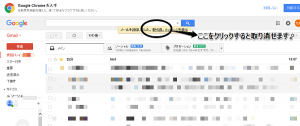
 こんにちは。猛暑、灼熱、いつまで続くのでしょうか?(笑)もう笑うしかないですね~。さて、今回はGMailの使い方その②です。外出先でも会社のメール、プライベートのメールをチェック出来るのでGmailはとても重宝しています。今回はGmail超初心者向にお役に立てることを書いてみました。今さら感が満載ですのでGmailプロ方は予めご了承ください(笑)
こんにちは。猛暑、灼熱、いつまで続くのでしょうか?(笑)もう笑うしかないですね~。さて、今回はGMailの使い方その②です。外出先でも会社のメール、プライベートのメールをチェック出来るのでGmailはとても重宝しています。今回はGmail超初心者向にお役に立てることを書いてみました。今さら感が満載ですのでGmailプロ方は予めご了承ください(笑)
目次
- 目次1 受信トレイをすっきりさせたい。
- 目次2 送ったメールを取り消す方法。
- まとめ
目次
受診トレイをすっきりさせたい。
Gmailはインターネット上のスペースに保管されているので、原則削除する必要は無いです。また、検索機能が優れているのでメールを探すのも苦労しないのですが、それでも受信トレイを、いつでもスッキリしたい人はこちらの方法で一度に消せます。①まず、Gmail を開きます。左上にある、チェックボックスの「すべて」を選択
①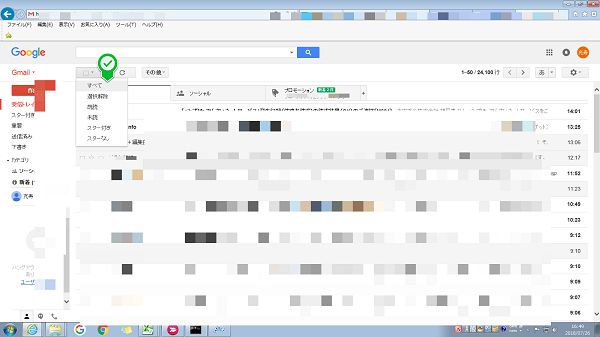
②メールのすぐ上に、次のような文章が表示されます。「このページ内のスレッド50件すべてが選択されています。 メイン のスレッド ○○○件をすべて選択」そこから
メインのスレッド○○○件を選択すると受信トレイ全てにチェックが入り、あとはゴミ箱マークをクリックするとゴミ箱に移動されて終わりです。なおゴミ箱に移動しても30日間は保存されているので、必要なメールは完全に消去されるまでに移動しておきましょう。
②
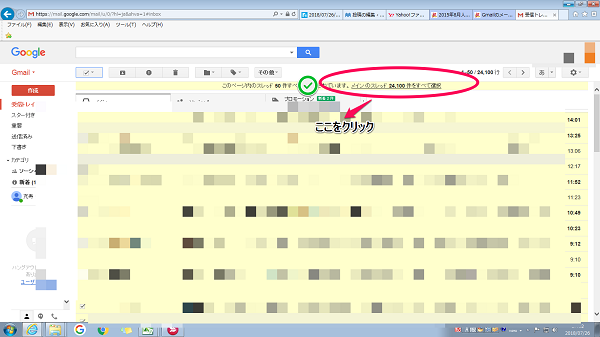
こちらの方法は株式会社インファクトさんのブログでも詳しく解説されていますので、こちらも参考にしてください。『Gmailのメールを一括削除する方法』
送ったメールを取り消す方法。
メールあるあるで「まだ書いてる途中だった!」「送る相手を間違えた!」なんてことはありませんか?実はGmailには送ったメールを設定した時間内に取り消せる機能があるのです。
Gmail画面の右上の「設定マーク」をクリック→設定をクリック→「全般」タブを下にスクロール→送信取り消し[送信取り消し機能を有効にする]にチェックを入れ、取り消せる時間の設定をして [変更を保存] をクリックします。これでGmailから送信したメールは設定した時間内であれば取り消せることが出来ます。
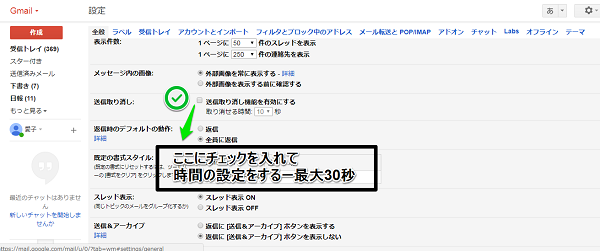
メールを送信すると取り消しのメッセージがでますので設定時間内までにクリックすれば取り消せます。
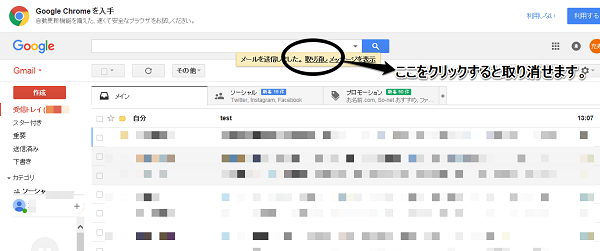
まとめ
いかかでしたでしょうか?すでにGmailを使いこなしている人には退屈な情報だったかもしれませんね。これはGmailビギナーの為にと割り切ってGmailビギナー向けに、また今度ブログを書きますので宜しくお願いします。
記事の内容やニットに関することは、お気軽にお問い合わせください

記事を書いた人
会社では、経理・総務を担当。無趣味が趣味なのが自慢の1971年生まれのおじさんです。毎年、健康診断の結果がオールAなのが唯一の自慢です。ただそれだけです・・・・それだけです・・・・